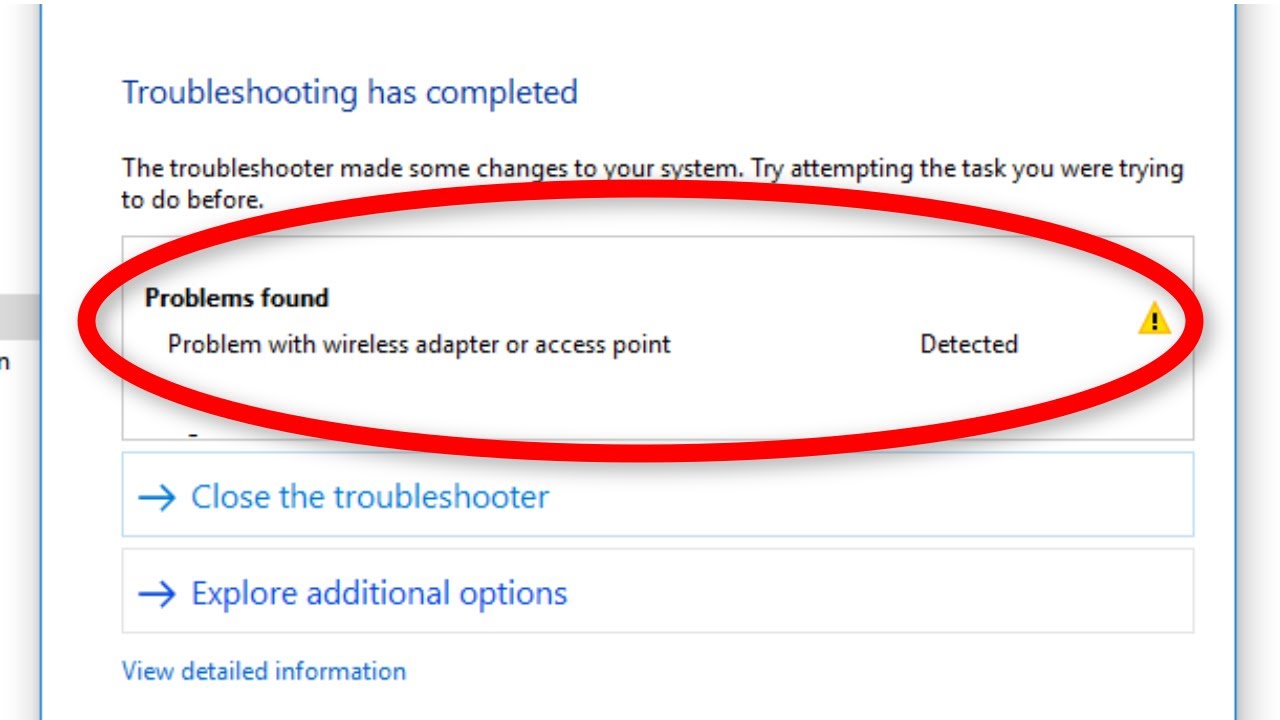Mündəricat
Dial-up modem və LAN bağlantısı günləri geridə qaldı: simsiz şəbəkə bağlantısı bu günlərdə normadır.
Windows əsaslı kompüter sistemlərində və noutbuklarda simsiz adapterlərin istifadəsi bunu daha asan edib. heç vaxt internetə daxil ola bilməzsiniz.
Lakin siz bəzən Windows əsaslı sistemlərdə simsiz adapterlə bağlı problemlərlə üzləşə bilərsiniz.
İndi siz maraqlana bilərsiniz ki, mən bu problemi bir cihazla necə diaqnostika edə və həll edə bilərəm? simsiz adapter və ya windows əsaslı kompüter sistemində giriş nöqtəsi?
Cavab budur ki, Windows 10-da internet bağlantınızı düzəltmək üçün edə biləcəyiniz bir neçə şey var.
Bu məqalədə Windows 10-da “simsiz adapter və ya giriş nöqtəsi ilə bağlı problem” xətasının necə diaqnostikasını və həllini sizə göstərin.
Simsiz Adapter Problemi Nə deməkdir?
“Simsiz adapter və ya giriş nöqtəsi ilə bağlı problem” Windows 10-da Şəbəkə Diaqnostikası pəncərəsində rastlaşa biləcəyiniz xətadır.
Bu mesajla qarşılaşsanız, bu o deməkdir ki, Windows kompüteriniz və ya simsiz adapter probleminə görə cihaz internetə qoşula bilmədi.
Həmçinin bax: Ən yaxşı WiFi Termostatı - Ən Ağıllı Cihazların RəyləriSimsiz Adapter Problemimi Necə Həll edə bilərəm?
Simsiz adapter probleminizi həll etmək üçün lazım olan dəqiq addımlar hansı əməliyyat sistemindən və ya cihazdan istifadə etdiyinizdən asılıdır.
Bu məqalə xüsusi olaraq Windows cihazlarından bəhs edəcək. Fərqli əməliyyat sistemi olan kompüter və ya cihazdan istifadə edirsinizsə, bunu etməlisinizProblemi həll etmək üçün xüsusi olaraq əməliyyat sisteminizin adı ilə axtarış edin.
Windows 10-da Simsiz Adapteri Necə Düzəldə bilərəm?
Səhn etməli və etməli olduğunuz ilk şey Windows sisteminizdə şəbəkə problemlərini həll edən proqram təminatını işə salmaqdır. Əksər hallarda,
Windows 10-da simsiz adapteri düzəltmək üçün bir neçə addım ata bilərsiniz. Burada simsiz adapterinizi düzəltmək üçün ən ümumi həlləri paylaşacağıq:
Həll 1: Windows Simsiz Profilini Silin
“Simsiz adapter və ya giriş nöqtəsi ilə bağlı problem” xətasını həll etmək üçün ilk həll yolu, Windows simsiz profilinizi silməkdir.
Zaman keçdikcə kompüteriniz bir çox funksiyaları yerinə yetirir. məlumatların oxunması və yazılması əməliyyatları, Windows simsiz profili zədələnə bilər. Bu halda siz “Simsiz adapter və ya giriş nöqtəsi ilə bağlı problem” xətası ilə qarşılaşacaqsınız.
Bunu həll etmək üçün Windows simsiz profilini silin və yenidən qurun. Bu, Windows-un bütün istifadəçiləri üçün işləməlidir. Aşağıdakı addımlar Windows simsiz profilini necə silə biləcəyinizi təsvir edir:
Həmçinin bax: Spectrum Router WPS düyməsi işləmir? Bu Düzəlişləri sınayınAddım #
Əmr sorğusuna sağ klikləyin və “İdarəçi olaraq işə salın” seçin. Sizdən sistem parolu tələb oluna bilər.
Əgər əmr sorğusunu necə açacağınızdan əmin deyilsinizsə, axtarış panelini açmaq üçün eyni zamanda Windows + S düymələrini basın, “Cmd” yazın və enter düyməsini basın. .
Addım # 2
Əmr əmri açıldıqdan sonra aşağıdakı əmri kopyalayıb yapışdırın və basındaxil edin:
netsh wlan delete profile name=”WirelessProfileName”
“WirelessProfileName” əvəzinə yuxarıdakı əmrdə simsiz şəbəkənizin faktiki adını daxil etməlisiniz.
Addım 3
İndi kompüterinizi yenidən başladın və daxil olmaq üçün parolunuzu daxil edin (və ya parolunuz yoxdursa, birbaşa daxil olun).
Budur; bitirdin! Kompüterinizi və ya Windows cihazınızı yenidən yandırdığınız zaman internetə daxil olmalısınız.
Əgər hələ də internetə daxil ola bilirsinizsə və ya simsiz şəbəkə giriş nöqtəsinə qoşula bilirsinizsə, siyahımızda olan digər həll yollarından birini sınayın.
Həll 2: Simsiz Adapteri aktivləşdirin
“Simsiz adapter və ya giriş nöqtəsi ilə bağlı problem”i həll etmək üçün edə biləcəyiniz növbəti şey şəbəkə adapterinin aktiv olub olmadığını yoxlamaqdır. və ya yox.
Simsiz adapteri özünüz söndürməmisinizsə belə, simsiz adapter üçüncü tərəf proqramı quraşdırdıqdan sonra söndürülə bilər.
Ona görə də sizdən əvvəl bundan ehtiyatlı olun. üçüncü tərəf proqramını quraşdırın. Bununla belə, narahat olmağa ehtiyac yoxdur; Cihaz menecerindən istifadə edərək şəbəkə adapterini asanlıqla aktivləşdirə bilərsiniz. Budur:
Addım #
Cihaz Menecerini açın. Klaviatura qısayolu üçün eyni vaxtda Windows düyməsini + X düyməsini basın.
Addım # 2
Sonra, Şəbəkə Adapterləri seçimini axtarın və onu genişləndirin.
Addım # 3
Simsiz adapterlərinizi tapın; sağ klikləyin və xassələri seçin və ya xüsusiyyətlər pəncərəsini açmaq üçün iki dəfə klikləyin.
İndi Sürücü tabına keçin vəDüymə seçimini aktivləşdirin. Əgər onu görmürsünüzsə, bunun səbəbi simsiz adapterinizin artıq işə salınmasıdır.
Həll 3: Sürücü Proqramını Yeniləyin
Wi-Fi giriş nöqtəsinə qoşulmaq üçün sizə ən son versiya lazımdır. Windows üçün simsiz şəbəkə adapteri drayveri.
Şəbəkəyə qoşulsanız, lakin ən son şəbəkə sürücülərinə malik deyilsinizsə, şəbəkə adapterləri simsiz marşrutlaşdırıcı ilə əlaqə saxlaya bilməyəcək. Bunu düzəltmək üçün sürücüləri yeniləyin.
Bir çox onlayn istifadəçi təlimatları sürücüləri yeniləmək üçün sisteminizdə üçüncü tərəf proqram təminatını quraşdırmağı təklif edəcək. Siz bu cür proqram təminatından istifadə edərək sürücüləri güncəlləyə bilsəniz də, biz bunu lazımsız hesab edirik.
Əksər hallarda siz üçüncü tərəfin sürücü proqramını quraşdırmadan birbaşa sürücülərinizi yeniləyə bilərsiniz. Bununla belə, əksər hallarda sizə lazım olmaya bilən sürücü ilə əlavə xidmət də əldə edəcəksiniz. Əksər hallarda bu xidmət bloat proqramdır və onu istənilən halda silməli ola bilərsiniz.
Ona görə də əlavə bloat proqramını silmək üçün antivirus quraşdırmaq istəmirsinizsə, bu addımı tamamilə atlamağınızı və əl ilə quraşdırmanızı tövsiyə edirik. sizə lazım olan sürücülər.
Hansı sürücüləri seçmək, yeniləmək və quraşdırmaq lazım olduğuna əmin deyilsiniz? Siz onları cihazınızın istehsalçısının saytında tapa bilərsiniz. Sürücülərin endirilməsi altında şəbəkə adapteri drayverini xüsusi olaraq yeniləməyə baxın.
Həll 4: Simsiz Routerinizi yenidən başladın
Wi-Fi problemləriniz davam edərsə, cəhd edə bilərsiniz vəinternet marşrutlaşdırıcını yenidən başladın.
Routeri sıfırlamaqla simsiz şəbəkə bütün şəbəkə parametrlərini yeniləmək şansı əldə edəcək. Bu, yeni wifi cihazlarının heç bir problem olmadan yenidən marşrutlaşdırıcıya qoşulmasına imkan verəcək.
Wi-fi marşrutlaşdırıcını yenidən başlatmaq üçün yenidən başladın düyməsini axtarın. Yenə də, bu, wifi marşrutlaşdırıcınız üçün modelə xasdır.
Cihazınızın yenidən başlatma düyməsi yoxdursa, onu söndürə və tamamilə söndürmək üçün 30 saniyə gözləyə bilərsiniz.
Bir dəfə modemi yenidən başladın, şəbəkə profiliniz yeni ünvana yenidən qoşulmağa imkan verərək yenidən başlamalıdır.
Həll 5: TCP/IP-i sıfırlayın
Əgər bacardığınız hər şeyi etmisinizsə və hələ də “Simsiz adapter və ya giriş nöqtəsi ilə bağlı problem” üçün son çarə var: simsiz şəbəkə bağlantınızı bərpa etmək üçün DNS-i təmizləyin və TCP/IP-ni sıfırlayın.
Nəzərinizə çatdıraq ki, bu, son həlldir və yalnız istifadəçilər bu halda edilməlidir. əvvəlcə hər şeyi sınamışıq.
Windows kompüterinizdə DNS-i təmizləmək üçün sizə lazım olan addımlar bunlardır:
Addım #
Lütfən, əmr sorğusuna keçin və onu aşağıdakı kimi işlədin. admin. Siz isteğe bağlı olaraq klaviaturanızda Windows + X düymələrini sıxıb admin imtiyazları olan sistem qabığını seçə bilərsiniz.
Addım 2
Bir-bir əmr sorğusunda aşağıdakı əmrləri kopyalayıb yapışdırın və basın daxil edin:
ipconfig /release ipconfig /flushdns ipconfig /renew
Addım # 3
Bir daha, sorğu qabığına aşağıdakı əmrləri daxil edin:
ipconfig /flushdns nbtstat –r netsh int ip reset netsh winsock reset
Addım # 4
Addımınızı yenidən başladınbu parametrləri saxlamaq üçün kompüter. Bunu etdikdən sonra şəbəkə, IP ünvanı və digər Wi-fi şəbəkə xüsusiyyətləri sıfırlanmalıdır.
Yekun fikirlər
Windows-da şəbəkə xətalarını həll etmək üçün istifadə edə biləcəyiniz bir neçə düzəliş var. kompüter.
Nə olursa olsun, bu şəbəkə xətalarını həll etmək üçün hər hansı proqram əlavə etmək və ya silmək lazım deyil. Məqaləmizdə vurğuladığımız düzəlişlər bu şəbəkə xətalarını həll etmək üçün kifayət etməlidir.